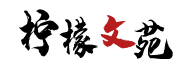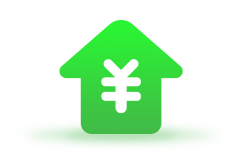网站首页 > NAS网盘 正文
| 广告位 后台主题配置管理 |
系统安装篇
注意:部分主板没办法直接用我们编译好的定制引导固件,如云星 双2.5g网卡的b360 b365 b250 itx主板,请下载ARPL i18n固件从头开始编译https://www.mi-d.cn/4029
- 设置好从引导U盘启动
- 使用其它电脑下载群晖助手Synology Assistant:Windows平台
其它桌面平台:https://www.synology.cn/zh-cn/support/download/DS120j?version=7.1#utilities
在同一局域网内进行搜索
当出现 DSM未安装 的机器,请双击它进入
注意:要开放防火墙或关闭防火墙否则有可能搜索不到DSM机器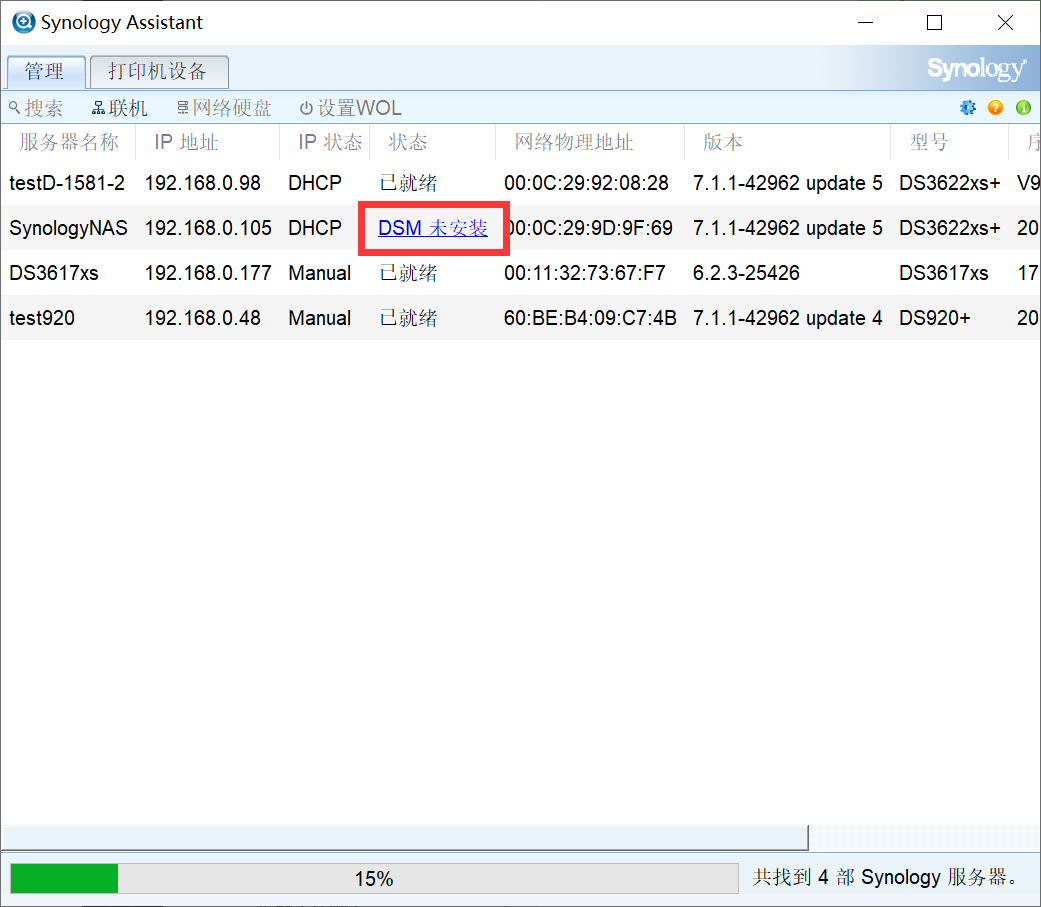
- 同意用户许可
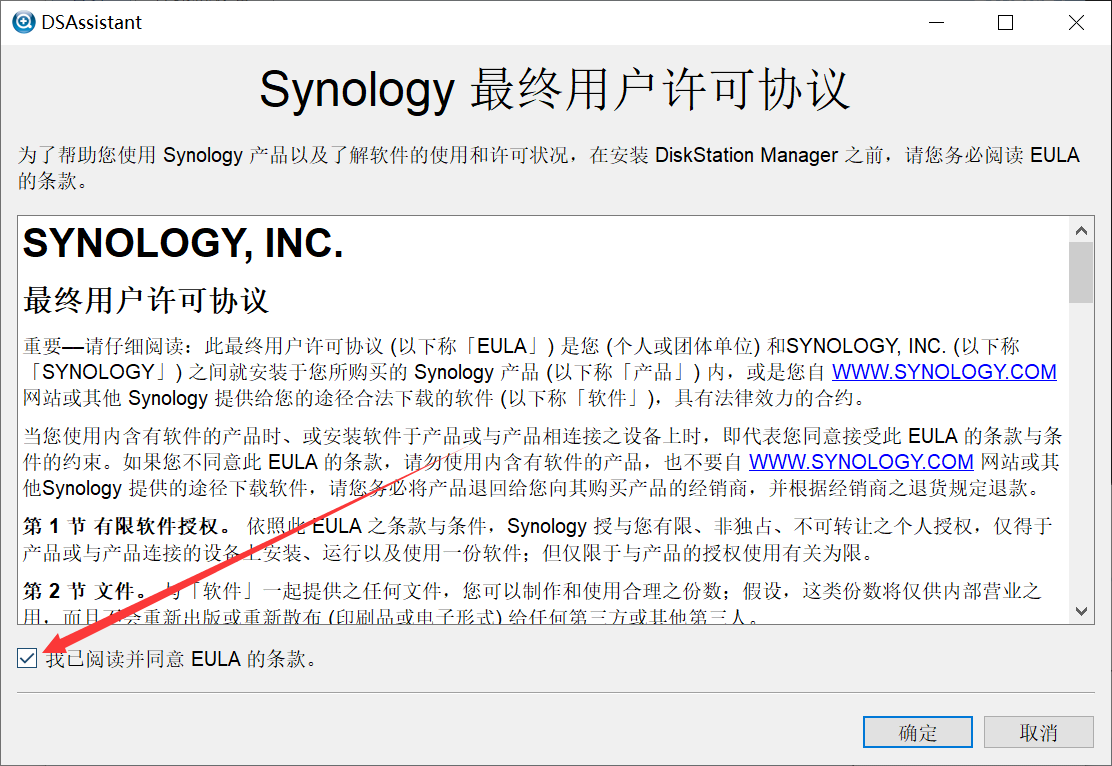
- 等待页面加载,每次安装都会检测网络,如果你的网络访问synology.com比较慢那么这里会卡很久。后续看看能不能更新个检测开关取消掉这个检测功能。
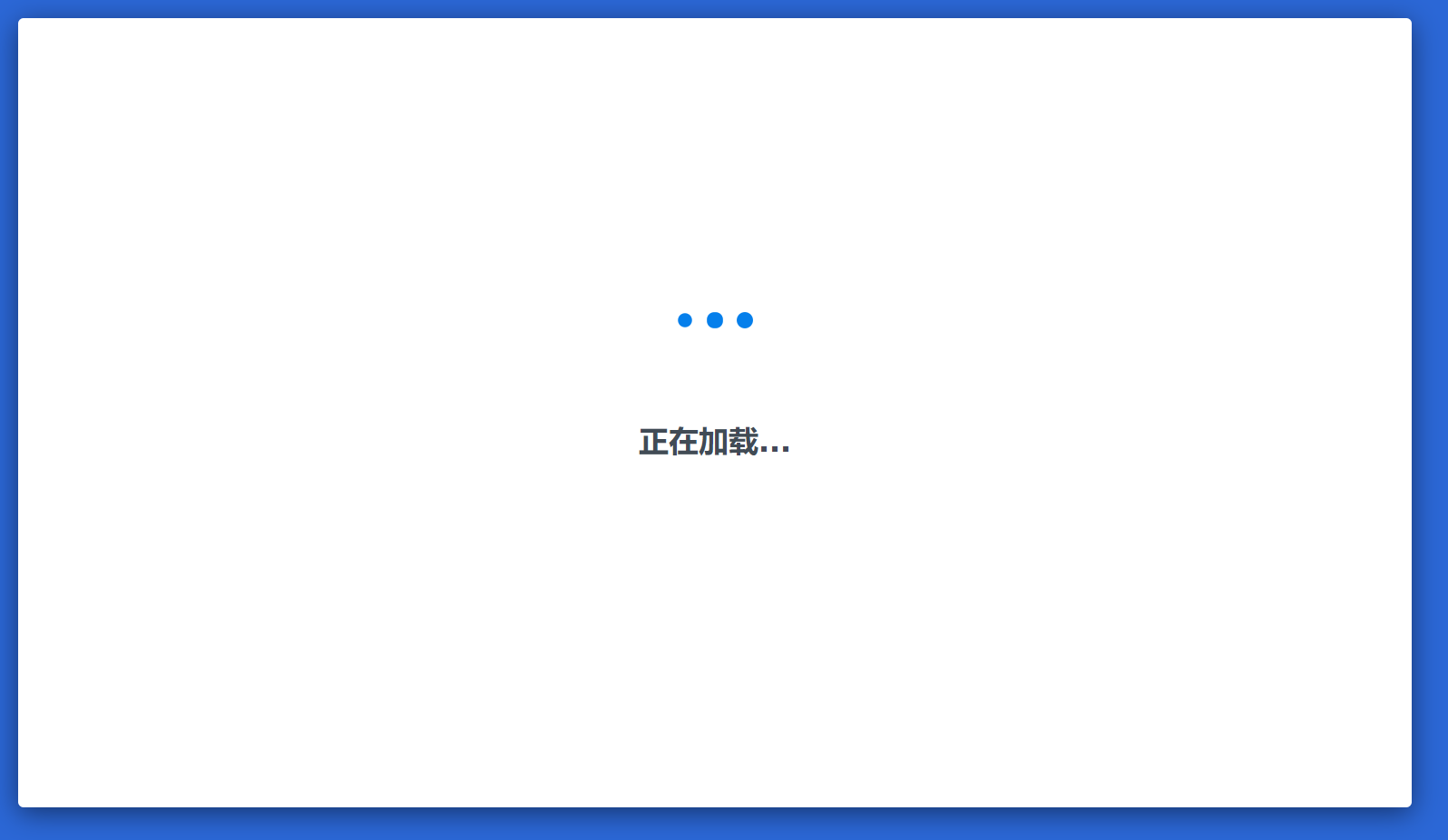
- 显示出欢迎页面,点安装就可以开始安装了
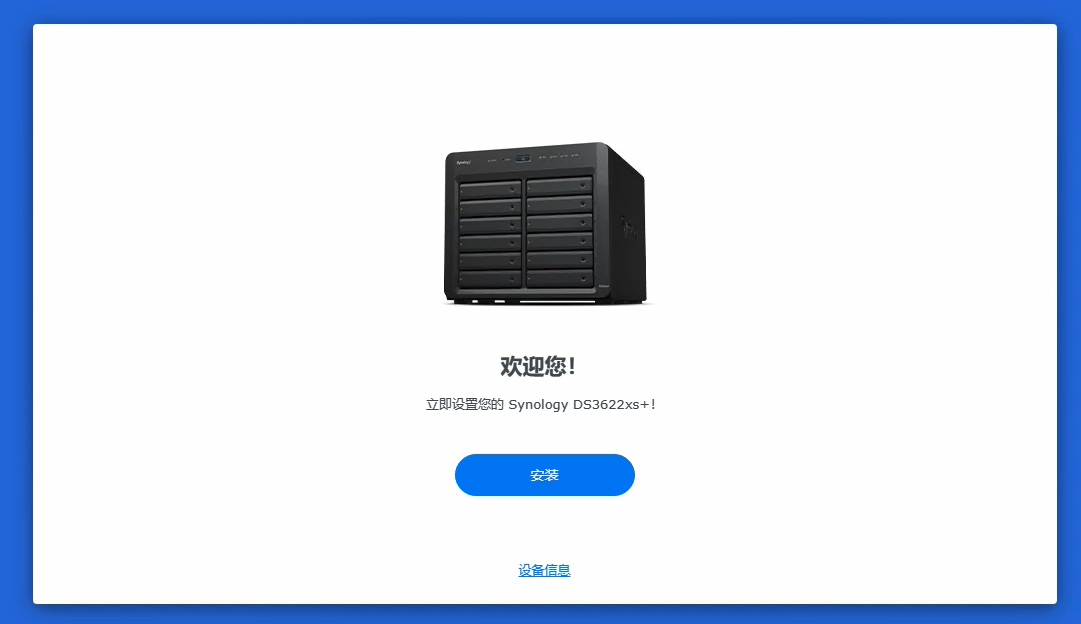
- 点这里,进入群晖官网下载安装包
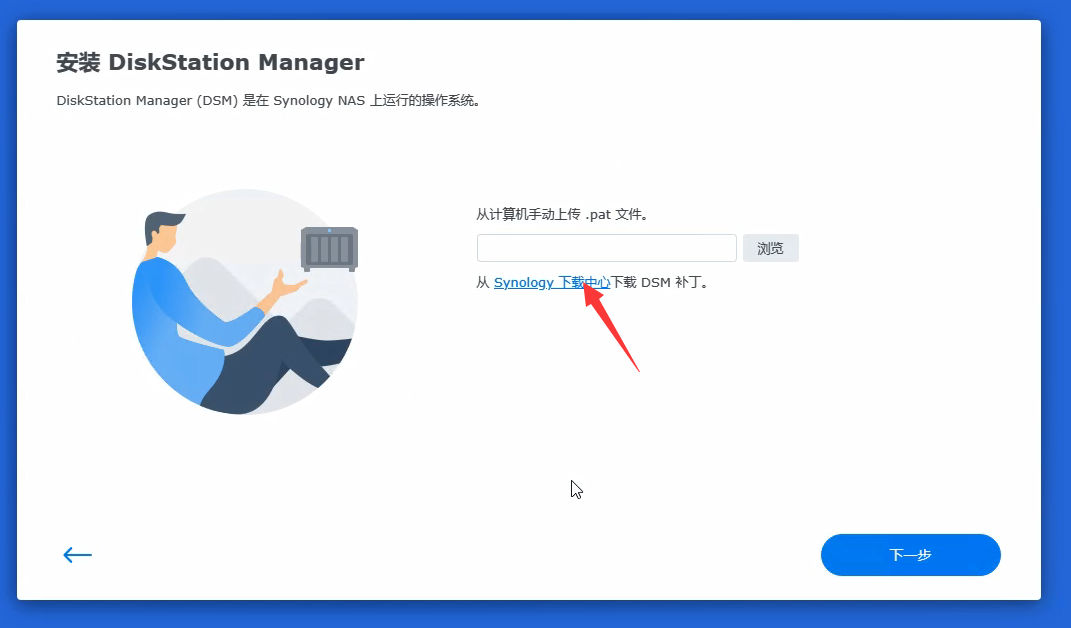
- 它会自动跳转到,当前安装的版本(也有可能是最新版本),点击下载,下载安装包
DSM7.2 目前为beta版本我不建议大家安装,官网是不直接提供系统包下载,系统包到这里下载https://prerelease.synology.cn/en-global/download/dsm72_beta
注意:安装DSM7.2的时候应该还会再报一个让你输入机器型号的步骤,直接输入就好了。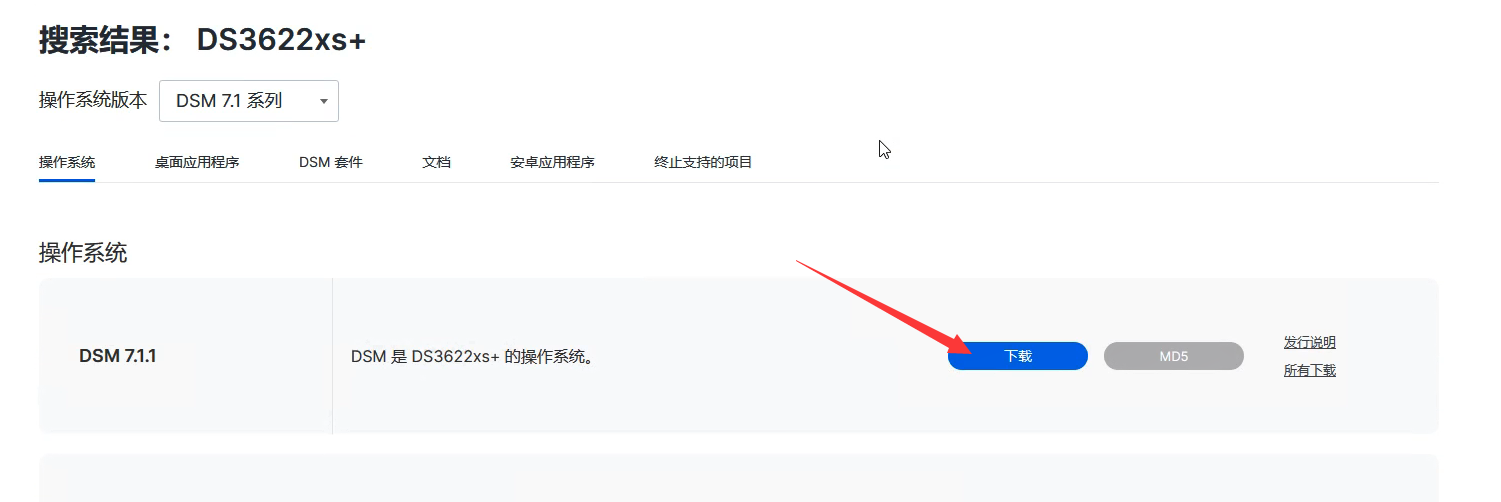
- 下载好之后,回到刚刚的画面,浏览上传pat文件 点 下一步 安装即可
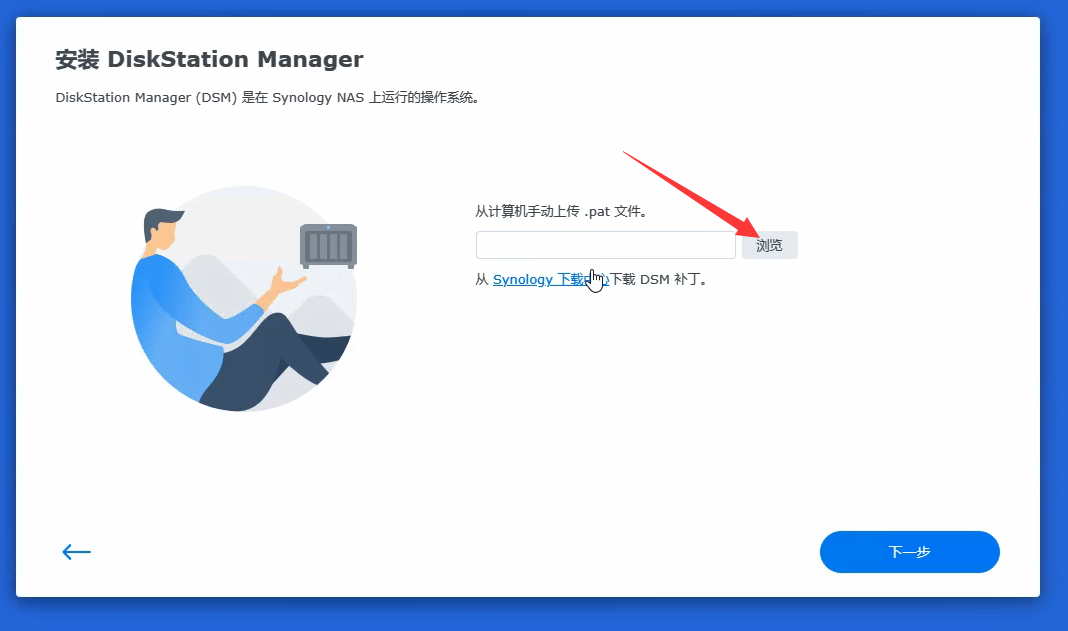
- 然后就是各种等待
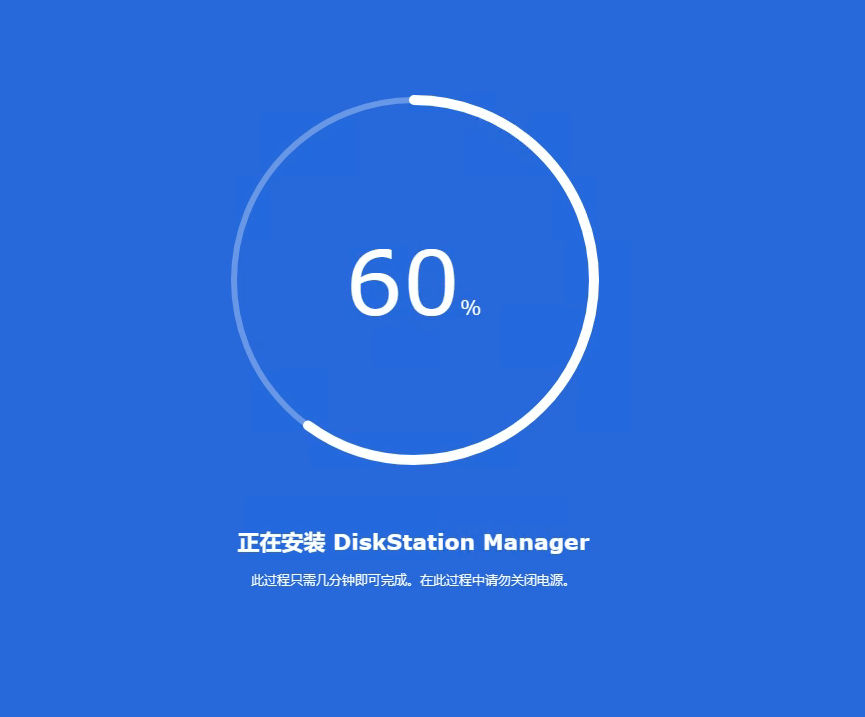

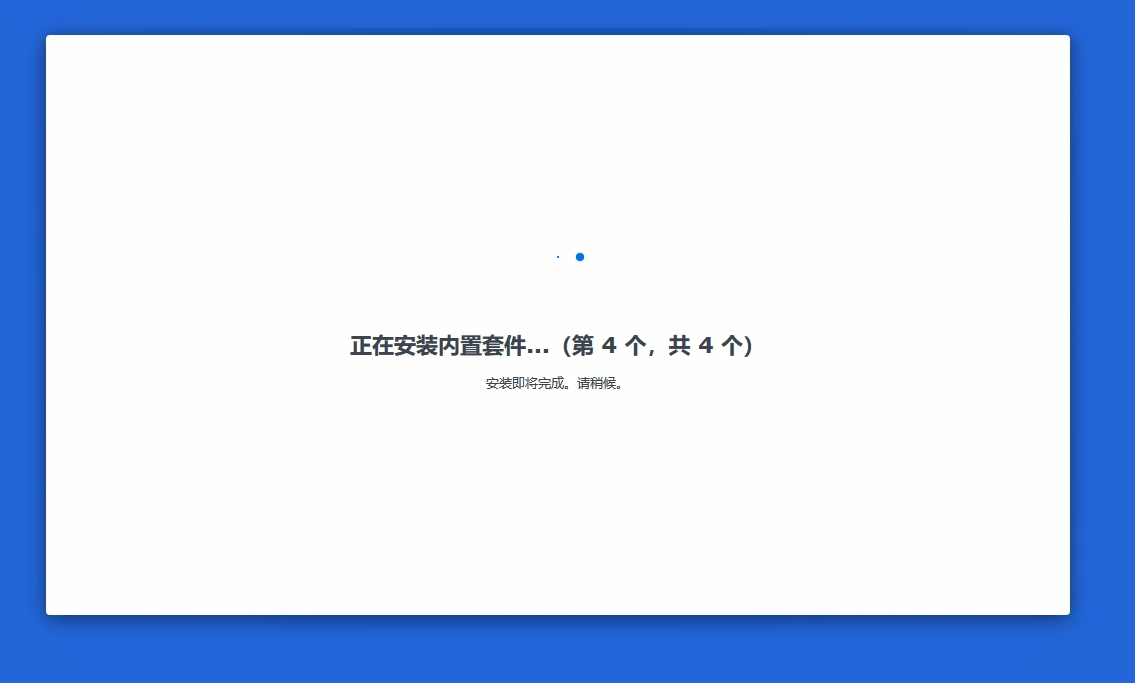
- 直到出现以下画面
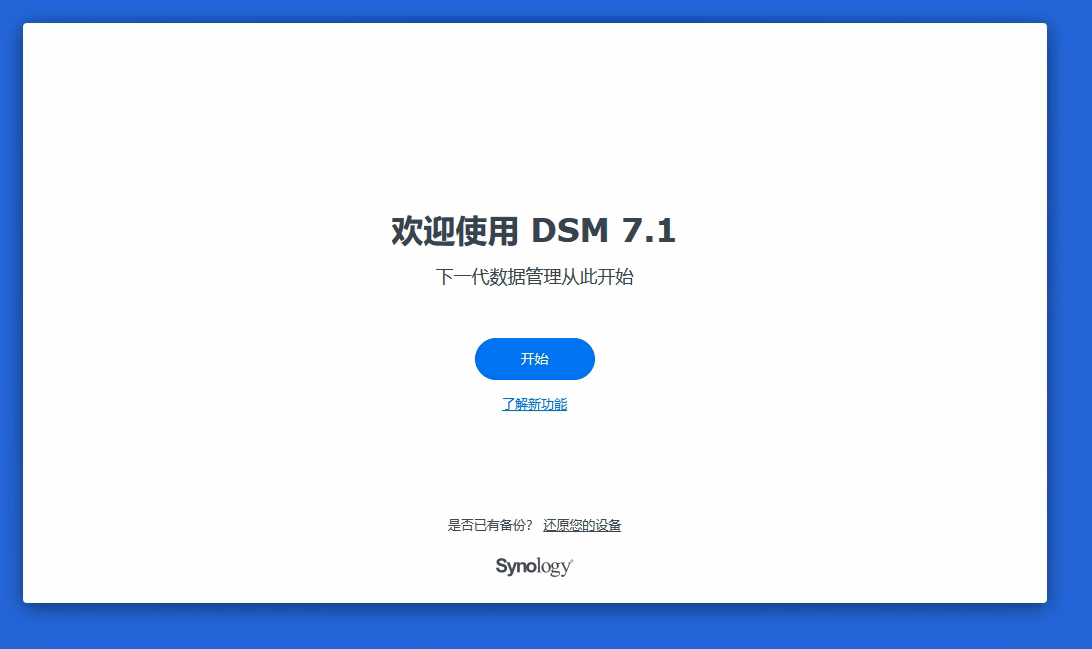
- 进行简单设置,注意图中只是示意,请不要设置弱密码
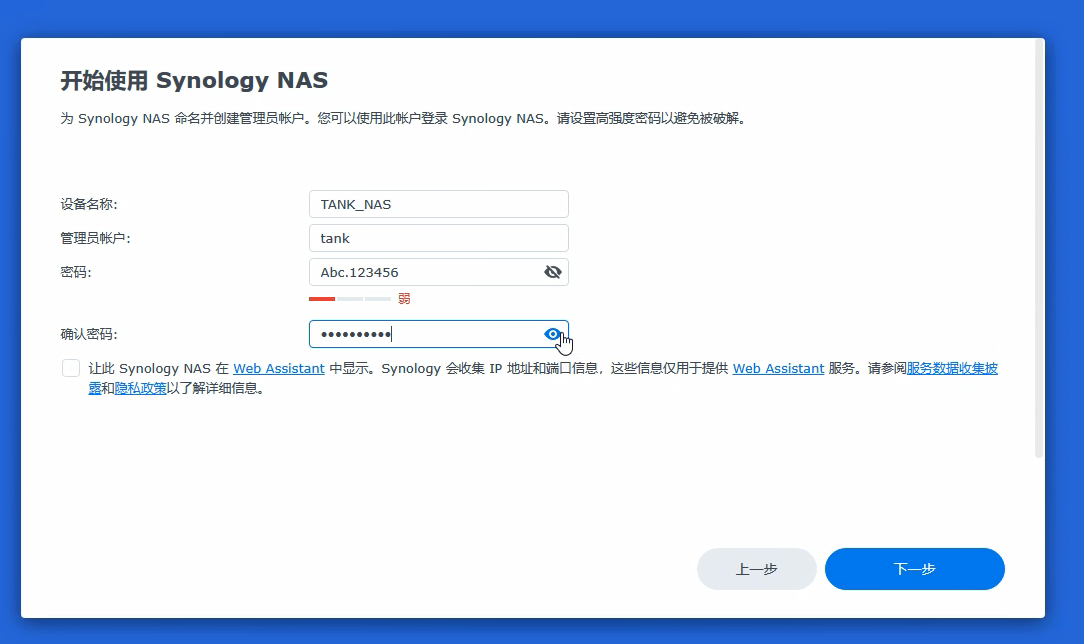
- 这里一定要选择,然后选下一步
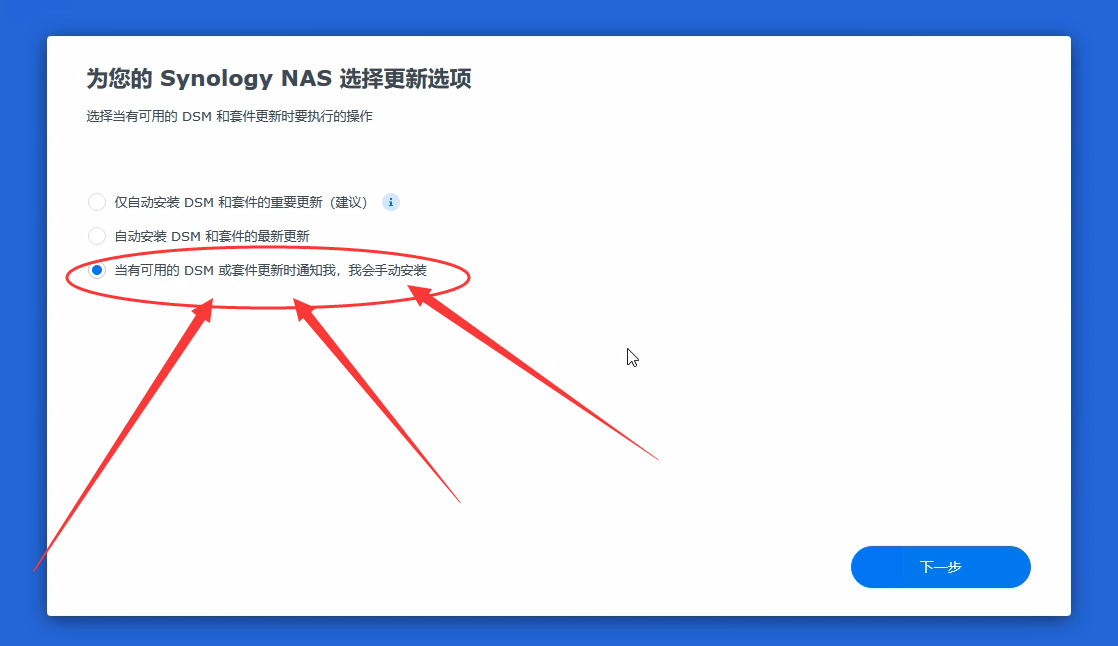
- 进入群晖系统的WEB管理页面

教程结束
如果你刷了7.1.1版本建议看一下以下文章
NVME缓存解锁:https://www.mi-d.cn/1273
Advanced Media Extensions 3.0免全洗白激活套件:https://www.mi-d.cn/5241
Active Backup for Business免全洗白激活套件:https://www.mi-d.cn/4039
SurveillanceStation-x86_64-9.1.1-10728 群晖监控许可证58授权补丁https://www.mi-d.cn/6603
联系我们
- 上一篇: 关于D-1581主板包装盒设计征集
- 下一篇: 印章管理制度
猜你喜欢
- 2023-05-15 TANK TR8156N USB 2.5G网卡 群晖无法设置默认网关解决办法
- 2023-05-15 UNRAID下群晖DS3622xs_7.1.1-42962_u5导入包使用方法-无核显推荐
- 2023-05-15 旧版ARPL的说明
- 2023-05-15 ARPL i18n 中文化汉化版 群晖 系统安装教程
- 2023-05-15 ARPL高级菜单简要说明
- 2023-05-15 群晖监控许可证SurveillanceStation-x86_64-9.1.1-10728-58授权补丁 支持DSM7
- 2023-05-15 关于D-1581主板包装盒设计征集
- 2023-05-15 UNRAID 11代、12代Intel 核显的SR-IOV SR-IOV插件
- 2023-05-15 D-1581自检代码含义
- 2023-05-15 PotPlayer HEVC/H.265 软解码器
- 最近发表
- 标签列表